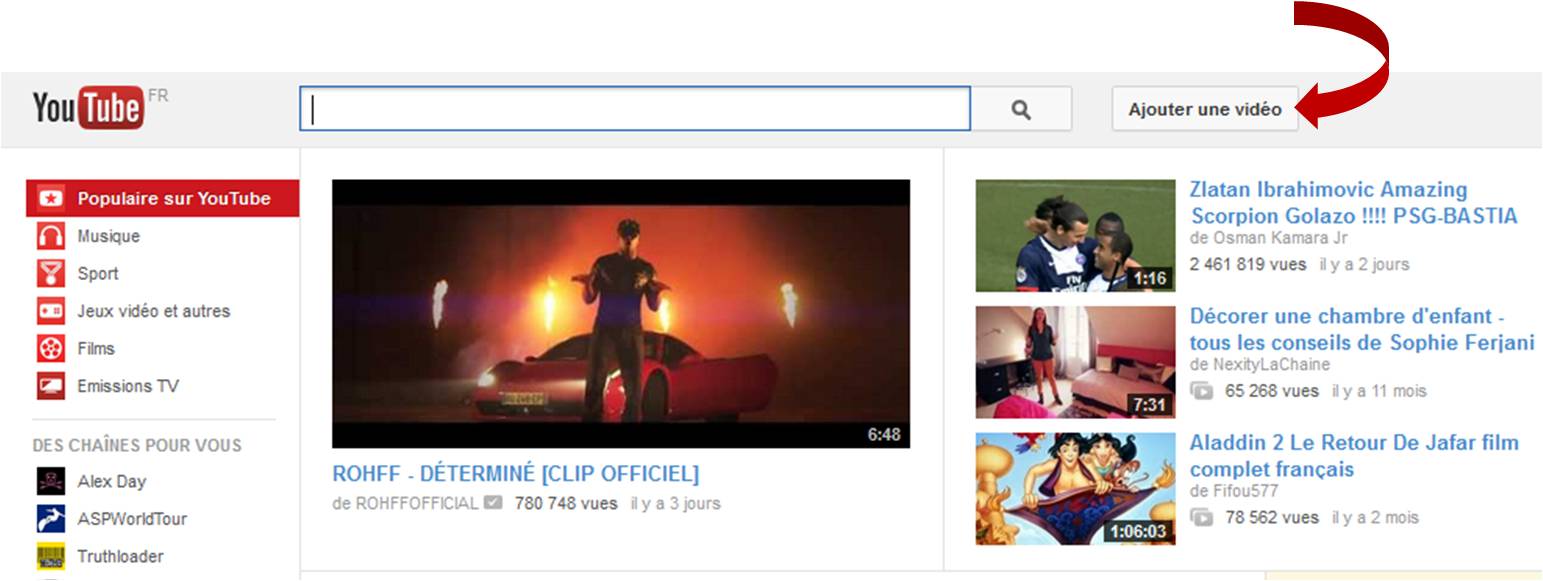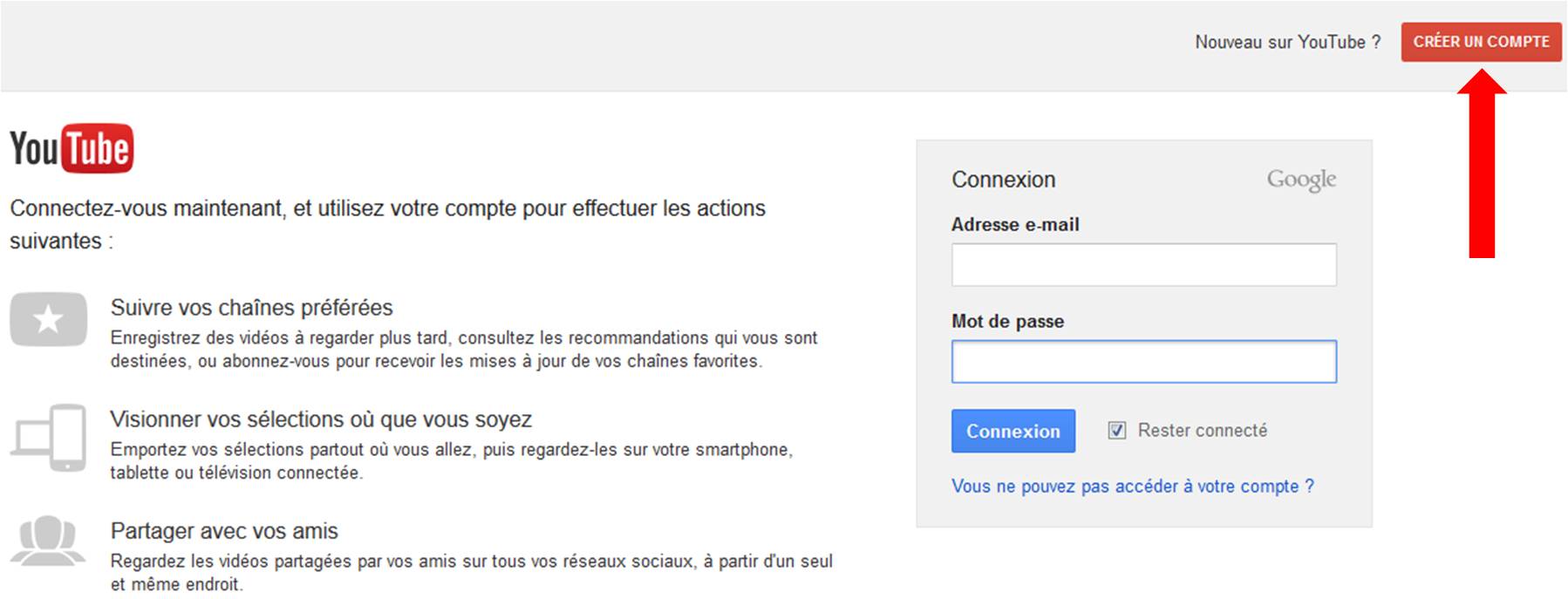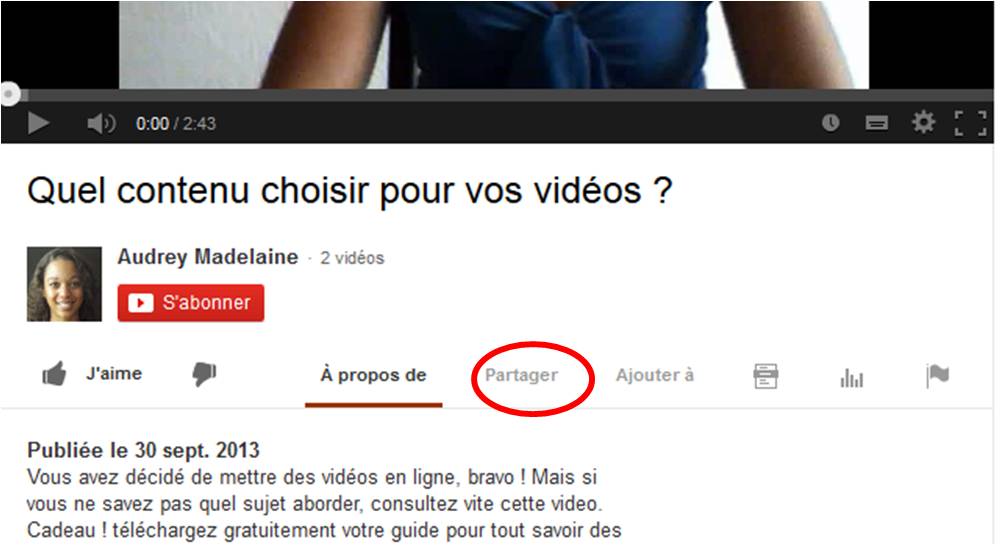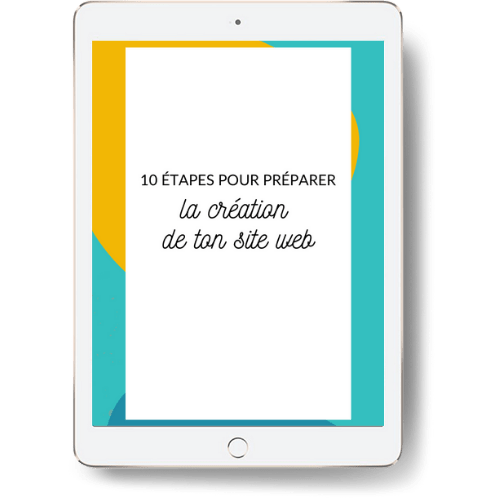WordPress : comment insérer une vidéo Youtube ?
SOMMAIRE
NB : cet article a été publié en octobre 2013
Si vous faites régulièrement des vidéos sur internet, peut-être avez-vous pensé à créer votre chaîne Youtube ? Si non, voici un tutoriel Youtube !
Sur cette chaîne, vous pouvez, non seulement, partager vos vidéos, mais également celles d’autres personnes que vous suivez. Créer cette chaîne vous permet d’accroître votre présence sur internet et de créer un nouveau point de trafic vers votre site ou blog et d’alimenter celui-ci.
Si vous utilisez le CMS WordPress pour votre site internet, il est possible d’ajouter des plugins ou d’utiliser un bouton proposé par défaut avec certains thèmes pour ajouter des vidéos. Pour ceux qui ne souhaitent pas ajouter d’extensions ou qui utilisent un thème qui n’offre pas cette possibilité, voici étape par étape comment intégrer une vidéo Youtube à votre site WordPress.
1ère étape : créer son compte Youtube
Première chose à faire, vous rendre sur Youtube. Vous arrivez sur cette page, cliquez sur « ajouter une vidéo ».
Cliquez ensuite sur « créez un compte »
Attention, si vous avez déjà un compte Google, il est inutile de créer un nouveau compte puisque vous pouvez utiliser ce dernier pour vous connecter à Youtube, Youtube étant l’un des services de Google. Sinon, renseignez tous les champs demandés et laissez-vous guider.
Vous avez la possibilité de personnaliser le nom de votre chaîne, son apparence en y ajoutant des photos, …
2ème étape : mettre en ligne votre vidéo sur Youtube
Pour créer la chaîne, cliquez sur « ajouter une vidéo »
Plusieurs solutions s’offrent à vous : vous pouvez télécharger votre video de votre PC ou vous enregistrer directement avec votre webcam, …Choisissez également la confidentialité de votre vidéo : publique ou privée
Une fois votre vidéo en ligne, gardez en tête votre objectif de référencement et de visibilité. Soignez le descriptif de la vidéo en y insérant vos mots-clés, faites un lien avec votre site.
3ème étape : insérer votre vidéo Youtube à votre site WordPress
Sous chaque video des boutons de partage sont présents. Donc allez sous la vidéo qui vous intéresse et cliquez sur partager
Ensuite, cliquez sur « intégrer »
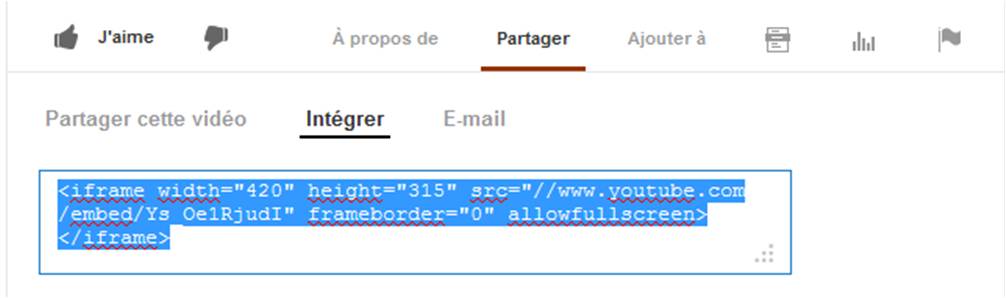
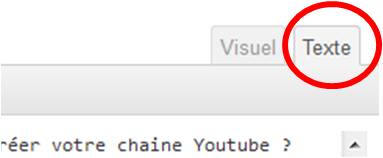
Rassurez-vous, lorsque vous retournez dans « visuel », il est normal d’avoir un carré rose en lieu et place de votre vidéo. Faites un aperçu pour vérifier que tout est en ordre.
J’espère que ce tutoriel vous aura aidé !
Partagez cet article aux personnes qui seraient intéressées
Ces articles pourraient vous intéresser :